Excel のファイルの個人情報を削除するには
更新日:
エクセルで作成したファイルを取引先などに送付するとき、そのまま送信していませんか。実はファイルには作成者や最終更新者などの名前が自動で記載されているんです。こういうところから個人情報が漏洩する危険があります。
この記事では個人情報を削除する方法を紹介します。思わぬところに潜んでいる個人情報を自動で見つけ出して削除できます。
安心して社外に配布できるようになり、プライバシーも守られます。
個人情報を作成する方法がいくつかあります。それぞれの結果に違いがあります。
個人情報を削除すると元に戻すことはできません。削除する前に名前を付けて保存から別の名前を付けてコピーを作成すると安心です。
ドキュメント検査から個人情報を削除する
個人情報を削除するには、ドキュメント検査にあるドキュメントのプロパティと個人情報を検査します。
この方法では削除後も個人情報が保存されないようになります。通常はこちらの方法を使用します。
- エクセルを開きます。
-
ファイルタブから情報を選択します。

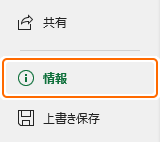
-
問題のチェックからドキュメント検査を選択します。または Alt + F, I, I, I キーの順に入力して、ショートカットから選択できます。
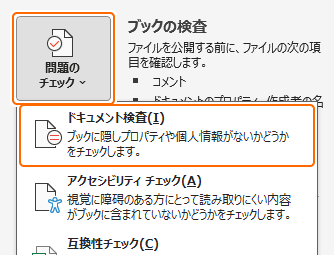
-
ファイルを編集して保存していない状態なら、保存確認のメッセージが表示されます。はいを選択すると上書き保存されます。不要ならいいえを選択します。

-
ドキュメントのプロパティと個人情報をチェックします。印刷のヘッダーとフッターに作成者を挿入しているときはヘッダーとフッターをチェックします。
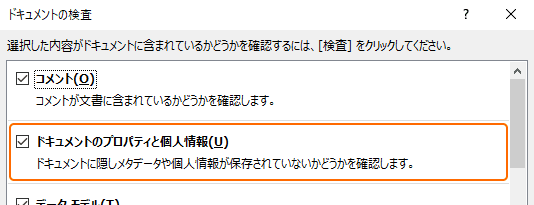
 既定ですべての項目がチェックされています。
既定ですべての項目がチェックされています。 -
検査を選択します。

-
見つかった個人情報が表示されるのですべて削除を選択します。ヘッダーとフッターも含まれているなら、それもすべて削除を選択します。
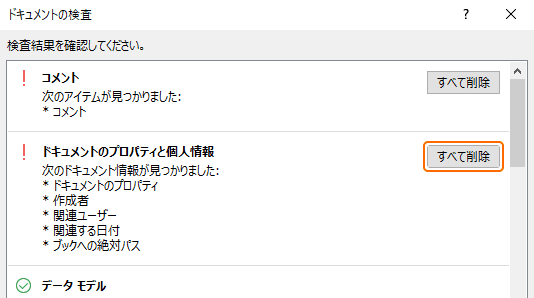
-
個人情報が削除されたので閉じるを選択します。
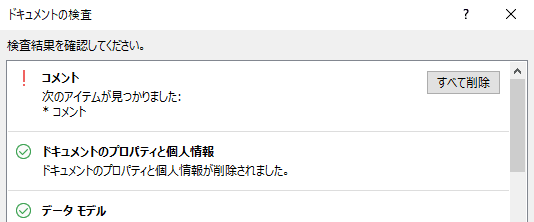

-
プロパティがすべて削除されました。ヘッダーとフッターも削除したときは、それも削除されています。
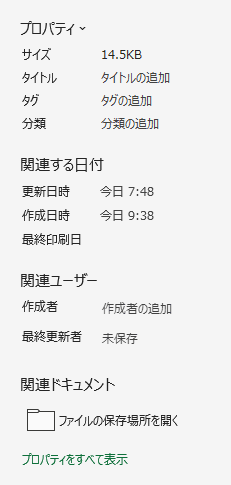
-
上書き保存を選択して保存します。
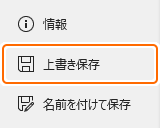 このファイルを保存しないで閉じたときは、すべて元に戻っています。
このファイルを保存しないで閉じたときは、すべて元に戻っています。
これで、作成者などの個人情報が削除されました。コメントやメモに記載された作成者も削除され作成者という名前で表示されます。
今後は作成者などの個人情報に関わる一部のプロパティは保存されなくなります。それを解除してプロパティや個人情報を保存可能にする方法があります。
❌トラストセンターから個人情報を削除する
トラストセンターの設定画面からも同じようにドキュメント検査ができます。違いはありません。
ファイルタブ > オプション > トラストセンタータブ > トラストセンターの設定 > プライバシーオプションタブ からドキュメント検査を選択します。

エクスプローラーから個人情報を削除する
エクスプローラーからファイルの個人情報を削除するには、プロパティにあるプロパティや個人情報を削除を選択します。
この方法ではハイパーリンクの基点やカスタムプロパティは削除できません。
-
エクプローラーからファイルを右クリックしてプロパティを選択します。またはファイルを選択してから Alt + Enter キーを入力して、ショートカットからプロパティを表示できます。
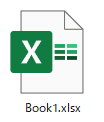
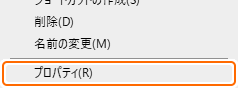
-
詳細タブからプロパティや個人情報を削除を選択します。


-
このファイルから次のプロパティを削除を選択します。
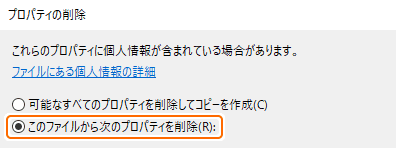 可能なすべてのプロパティを削除してコピーを作成を選択すると、元のファイルに変更は加えずにコピーしたファイルのプロパティをすべて削除します。
可能なすべてのプロパティを削除してコピーを作成を選択すると、元のファイルに変更は加えずにコピーしたファイルのプロパティをすべて削除します。 -
個人情報が含まれているプロパティをチェックします。すべて選択を選択して、すべてのプロパティをチェックできます。
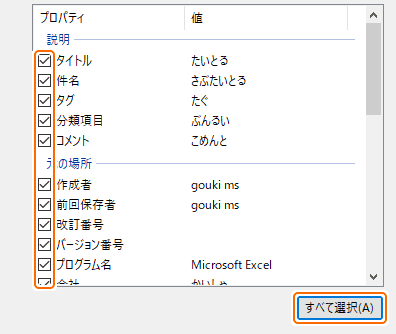
-
OK を選択します。

これで、チェックしたプロパティが削除されました。
クイックアクセスツールバーから個人情報を削除する
クイックアクセスツールバーからドキュメント検査ボタンを選択しても削除できます。
-
クイックアクセスツールバーの▼からその他のコマンドを選択します。
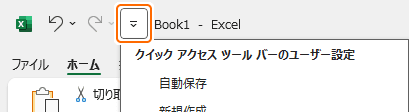
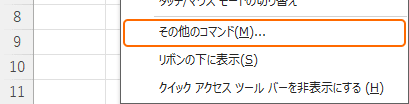
-
コマンドの選択からファイルタブを選択し、ドキュメント検査コマンドを追加します。
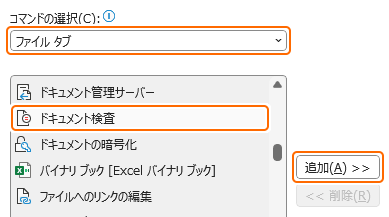
-
OK を選択します。

-
クイックアクセスツールバーに表示されたドキュメント検査ボタンを選択します。
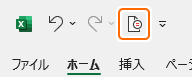
ドキュメント検査が表示されます。
- 検索ボックスからクイックアクセスツールバーにコマンドを追加する方法があります。
- クイックアクセスツールバーのボタンを並べ替える方法があります。
プロパティの個人情報を保存できるようにする
ドキュメント検査から個人情報を削除すると、以後は個人情報に関わる次のプロパティが保存されなくなります。
- 作成者:ファイルの作成者
- 最終更新者:ファイルを最後に保存した者
- 管理者:ファイルやプロジェクトの管理者
- 会社名:ファイルの作成者が所属する会社名
これを解除してプロパティの個人情報を保存可能にする方法があります。
プロパティを活用する
表示される作成者の名前を変更したりプロパティを編集できます。
- ユーザー名を編集する:作成者などに使われるユーザー名を編集する方法があります。名前を変更して個人情報を守ります
- 標準プロパティを編集する:作成者などのプロパティを編集する方法があります。ファイルを管理するための情報を付与できます。
- カスタムプロパティを編集する:部署やオリジナルのプロパティを編集する方法があります。自由に名前を決めてより詳細な情報を入力できます。
すべてのプロパティに関連する記事のまとめて紹介します。
まとめ
- 配布前に:社外の人などに配布する前に個人情報が含まれていないか確認します。
- プライバシー保護:作成者などの個人名を削除してプライバシーを守ります。
- 情報漏洩防止:意図せずに個人情報などが漏れないように情報セキュリティを強化できます。
- 個人情報の保存禁止:削除後は作成者などの個人情報が保存されなくなります。コメントやメモの作成者も作成者という表示になります。
この設定を活用してエクセルの時短に役立ててください。